رفع مشکل نصب نشدن بسته نصبی وردپرس با ۶ راهکار
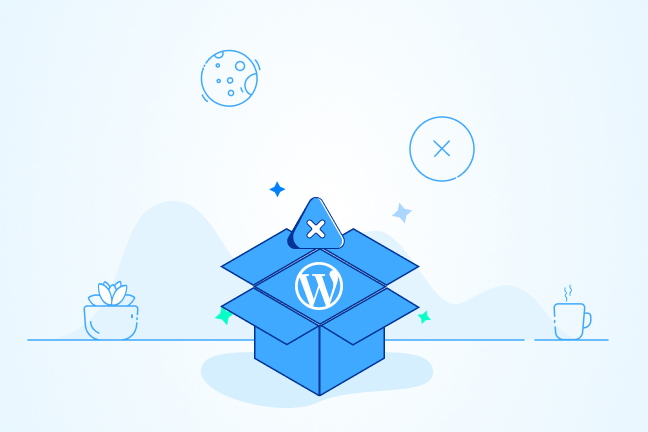
در این مقاله میخوانید
رفع مشکل نصب نشدن بسته نصبی وردپرس معمولاً زمان زیادی نمیبرد و میتوانید با استفاده از چندین راهکار کاربردی این مشکل را بهسرعت رفع کنید. برای صرفهجویی در زمانتان، رایجترین مشکلاتی که هنگام نصب بسته وردپرس با آن روبهرو میشوید را در این مقاله از آموزش وردپرس بلاگ پارس پک بررسی میکنیم و راهکارهای رفع آن را توضیح میدهیم. پس از خواندن این مطلب از آموزش وردپرس بلاگ پارسپک میتوانید بهراحتی نسبت به نصب وردپرس اقدام کنید.
علت مشکل نصب نشدن بسته نصبی وردپرس
خطای نصب نشدن بسته نصبی وردپرس میتواند دلایل مختلفی از جمله نداشتن فضای کافی روی هاست، سازگار نبودن بسته نصبی با نسخه وردپرس، پشتیبانی نکردن هاست از پایگاه داده مایاسکیوال و موارد دیگر داشته باشد. در ادامه به بررسی علتهای این خطا و راهحلهای رفع آنها میپردازیم.
مشکل اول: خطا در اتصال به پایگاه داده
اگر با صفحهای مواجه شدید که پیغام «خطا در اتصال به پایگاه داده Error Establishing Database Connection» را نشان میدهد، این یعنی اتصال بین سایت شما و پایگاه داده دچار مشکل شده است. دلایل مختلفی برای این مسئله وجود دارد. در ادامه راهحلهای رفع این خطا برای رفع مشکل نصب نشدن بسته نصبی وردپرس را با هم بررسی میکنیم.
اشتباه در wp-config.php؛ اصلیترین مظنون
در اغلب موارد، مشکل در نصب بسته نصبی وردپرس در اثر یک اشتباه کوچک در فایل wp-config.php اتفاق میافتد. برای بررسی این مورد کافی است مراحل زیر را دنبال کنید:
۱. با استفاده از کلاینت FTP خود وارد سایتتان شوید.
۲. فایل wp-config.php را باز کنید.
۳. اطلاعات زیر را با دقت بررسی و تصحیح کنید:
- نام پایگاه داده
- نام کاربری پایگاه داده
- رمز عبور پایگاه داده
- هاست پایگاه داده
اگر همهچیز درست باشد، بازنشانی رمز عبور را امتحان کنید. درصورتیکه از صحت اطلاعات بالا مطمئن هستید، احتمالاً نیاز است بهصورت دستی رمز عبور MySQL را تغییر دهید. برای راهنمایی بیشتر در این زمینه میتوانید به مستندات وردپرس مراجعه کنید. همچنین میتوانید با پشتیبانی ارائهدهنده میزبانی خود تماس بگیرید تا از صحت تنظیمات پایگاه داده اطمینان حاصل کنید.

مشکل دوم: خطای Headers Already Sent Error
اگر هنگام ارتقا یا نصب پکیج نصبی وردپرس با پیغام Warning: Cannot modify header information – headers already sent by (output started at /path/blog/wp-config.php:34 روبهرو شدید، احتمالا علت نصب نشدن بسته نصبی وردپرس، وجود فضای خالی اضافی در کدنویسی یکی از فایلها است. در مثالی که برای عنوان خطا زدیم، خطای موردنظر در کدنویسی فایل wp-config.php وجود دارد. دراینصورت، برای رفع مشکل نصب نشدن بسته نصبی وردپرس نیاز است فایل را بهصورت زیر ویرایش کنید:
۱. ابتدا با استفاده از FTP به فایلهای سایتتان دسترسی پیدا کنید.
۲. فایلی را که در پیام خطا ذکر شده است دانلود کنید. در مثال بالا، فایل مورد نظر wp-config.php است.
۳. فایل را با یک ویرایشگر متن باز کنید و تمام فضاهای خالی قبل از عبارت <?php را حذف کنید.
۴. پس از ذخیره تغییرات، فایل ویرایششده را مجددا از طریق FTP آپلود کنید.
این خطا ممکن است در فایلهای دیگر نیز رخ دهد. بنابراین، با دقت پیام خطا را بخوانید تا نام دقیق فایل و مسیری را که خطا در آن اتفاق افتاده است، تشخیص دهید و مراحل بالا را برای آن فایل تکرار کنید.
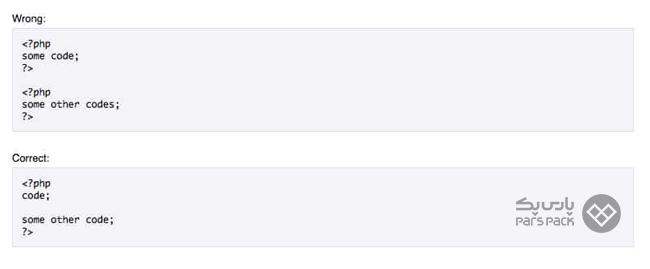
مشکل سوم: خطای داخلی سرور
در میان اشتباهات رایجی که ممکن است هنگام نصب وردپرس با آنها روبهرو شوید، خطای داخلی سرور یا خطای Internal Server Error ۵۰۰ آزاردهندهترین مشکل در نصب بسته نصبی وردپرس است. اگر هنگام نصب وردپرس با این خطا روبرو شدید، نگران نباشید. راهکارهای متعددی برای رفع مشکل نصب نشدن بسته نصبی وردپرس ناشی از خطای داخلی سرور وجود دارد.
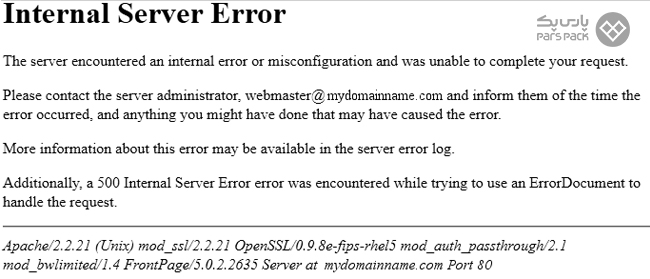
برای حل مشکل نصب نشدن بسته نصبی وردپرس پیش از هر چیز، باید با استفاده از یک برنامه FTP به سرور خود دسترسی پیدا کرده و دنبال فایلی با نام .htaccess بگردید. طبق گفته وردپرس، علت اصلی بروز این خطا، معمولاً خراب شدن همین فایل است. برای برطرف کردن مشکل، میتوانید این فایل را از روی سرور خود حذف کرده یا نام آن را تغییر دهید. سایر روشهای رفع خطای ۵۰۰ شامل موارد زیر است:
- گاهی اوقات، یک رفرش، مرورگر شما را از شر خطاهای مختلف رها میکند. برای این کار کافی است کلیدهای Ctrl و F5 را همزمان نگه دارید و منتظر بمانید.
- مرورگرها اطلاعات زیادی را در حافظه خود ذخیره میکنند که گاهی ممکن است دردسرساز شوند. پاک کردن کش و کوکیها و سپس رفرش کردن صفحه، ممکن است به رفع این مشکل کمک کند.
اگر با امتحان کردن روشهای فوق به نتیجه نرسیدید، از متخصصان پشتیبانی کمک بگیرید.
برای آشنایی با کاربردها، ویژگیها و دلایل استفاده از وردپرس مقاله زیر را از دست ندهید.
مشکل چهارم: محدودیت فضای PHP
چهارمین مشکل Fail شدن نصب قالب وردپرس ممکن است ناشی از محدودیت فضای PHP باشد. دراینصورت، برای رفع خطای نصب نشدن بسته نصبی وردپرس باید میزان حافظه مربوط به PHP را افزایش دهید. برای این کار باید ظرفیت فایل wp-config.php را ارتقا ببخشید:
۱. ابتدا فایل wp-config.php را در سایت وردپرسی خود پیدا کنید.
۲. کد زیر را دقیقا قبل از خطی که عبارت «That’s all, stop editing! Happy blogging» در آن نوشته شده کپی کنید:
define( ‘WP_MEMORY_LIMIT’, ‘256M’ );
این کد به وردپرس دستور میدهد تا حافظه PHP را به ۲۵۶ مگابایت افزایش دهد.
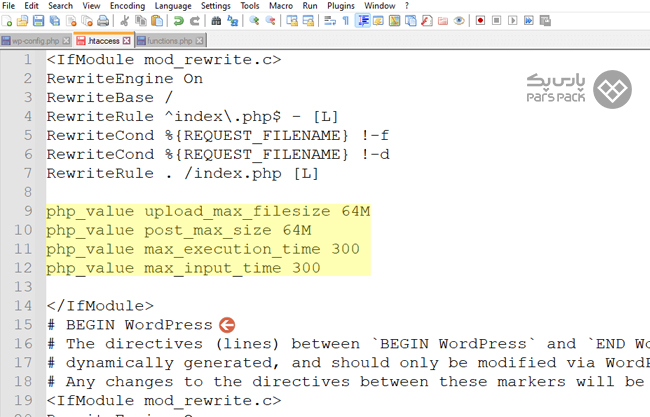
مشکل پنجم: خطا در آپلود پروندههای وردپرس
یکی از مشکلاتی که ممکن است در هنگام نصب وردپرس با آن مواجه شوید، خطا در آپلود پروندههای وردپرس است. رایجترین دلایل بروز این خطا ممکن است ناشی از مشکلات مربوط به تنظیمات نادرست مجوز دسترسی به فایل یا بروز مشکل در فایلهای وردپرس باشد. برای حل رفع مشکل نصب نشدن بسته نصبی وردپرس ناشی از این خطا، کافیاست قطعه کد زیر را به فایل wp-config.php اضافه کنید:
define('ALLOW_UNFILTERED_UPLOADS', true);
به مسیر نصب وردپرس در کنترل پنل خود رفته و فایل wp-config.php را ویرایش کنید.
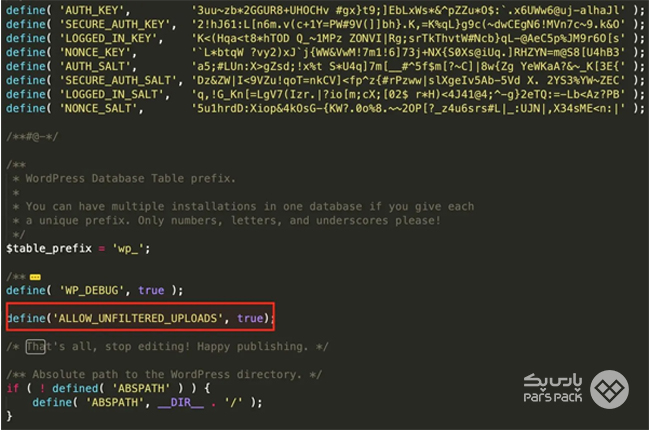
مشکل ششم: خطای Ziparchive And Shell Exec Are Not Enabled
این خطا معمولاً زمانی رخ میدهد که توابع ZipArchive و Shell Exec در سرور شما فعال نباشند. این توابع برای انجام برخی از فرایندها مانند ایجاد و استخراج فایلهای فشرده و اجرای دستورات سیستمی ضروری هستند. برای رفع مشکل نصب نشدن بسته نصبی وردپرس اگر دسترسی به فایل php.ini دارید، خط زیر را با فشار دادن همزمان Ctrl و F پیدا کرده و علامت سمیکالن (;) را از ابتدای آن حذف کنید:
extension=zip.so
اگر خط مذکور وجود ندارد، آن را به فایل اضافه کنید. سپس، تغییرات را ذخیره کرده و سرور خود را مجدداً راهاندازی کنید. البته پیشنهاد میکنیم اگر با این خطا روبهرو شدید، کار را به دست پشتیبانی هاستینگ خود بسپارید و خودتان را درگیر توابع نکنید.
پایان مشکلات نصب وردپرس با هاست وردپرس پارس پک
هاست وردپرس پارس پک با زیرساخت ابری و سختافزار قدرتمند بهترین تجربه میزبانی را برای سایت وردپرسی شما رقم خواهد زد. اگر در نصب وردپرس مشکلی داشتید، از پشتیبانی ۲۴ ساعته پارس پک کمک بگیرید. کارشناسان پارس پک بهصورت شبانهروزی آماده کمک به شما هستند و به درخواست شما، بسته نصبی وردپرس را برایتان نصب و وبسایت وردپرسیتان را راهاندازی خواهند کرد. برای اطلاعات بیشتر و مشاهده پلنهای هاست وردپرس به صفحه زیر مراجعه کنید.
جمعبندی
رفع مشکل نصب نشدن بسته نصبی وردپرس نیازی به گذراندن هفت خان رستم ندارد. خوشبختانه شما میتوانید با راهکارهایی که در این مقاله از مدیریت محتوا بلاگ پارس پک بررسی کردیم، خطای نصب نشدن بسته نصبی وردپرس را برطرف کنید. اگر راهکار دیگری برای رفع خطای نصب بسته های نصبی وردپرس میشناسید که ما در این مقاله به آن اشاره نکردیم، باعث خوشحالی ماست تجربهتان را با ما درمیان بگذارید. شما میتوانید نظرات و سوالاتتان را در انتهای همین مقاله برای ما بنویسید.
سؤالات متداول
۱. چرا بسته نصبی وردپرس نصب نمیشود؟
دلایل مختلفی میتواند باعث بروز این مشکل شود. از جمله رایجترین دلایل میتوان به موارد زیر اشاره کرد:
- خرابی فایلهای وردپرس
- عدم وجود فضای کافی روی هاست
- تنظیم نبودن مجوزهای دسترسی به فایلهای وردپرس
- وارد کردن نام کاربری، رمز عبور و آدرس پایگاه داده اشتباه
۲. چگونه نام کاربری، رمز عبور و آدرس پایگاه داده را به درستی وارد کنم؟
برای وارد کردن نام کاربری، رمز عبور و آدرس پایگاه داده، میتوانید از اطلاعات ارائه شده توسط ارائهدهنده هاست خود استفاده کنید. معمولاً این اطلاعات در بخش مدیریت هاست شما قرار دارند.
۳. چرا هنگام نصب وردپرس با پیام «The File is Corrupted» مواجه میشوم؟
این پیام معمولاً به این معنی است که فایلهای وردپرس آسیب دیدند. برای بررسی سالم بودن فایلهای وردپرس، میتوانید از ابزار «WordPress Checksums» استفاده کنید. این ابزار، Checksum فایلهای اصلی وردپرس را با Checksum فایلهای موجود در سرور شما مقایسه میکند. اگر فایل وردپرس شما آسیب دیده باشد، دراینصورت، نیاز است فایلهای وردپرس را از طریق cPanel مجددا بازیابی کنید.
